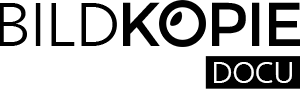Hauptmenü: Preislisten & Produkte > Eigene Produkte > Button: Produkt hinzufügen
Unabhängig von den Labor Produkten, haben Sie unter “Eigene Produkte” die Möglichkeit eigene Produkte wie Fotos, Poster, Fine Arts, Downloads (Kostenpflichte Bilder zum herunterladen) und Bilder auf Leinwand anzulegen. Dabei handelt es sich um Produkte die Sie Ihren Kunden im Online Shop anbieten möchten, jedoch nicht vom ausgewählten Fotolabore produziert werden sollen. D.h. Produkte für deren Produktion Sie selbst sorgen bzw. die Sie selbst produzieren. In diesem Fall sind Sie selbst für den Versand verantwortlich. Bei der Erstellung der Preislisten können Sie auswählen ob die Preisliste nur aus eigenen Produkten, aus Labor-Produkten oder aus einer Mischung der Produkte bestehen soll.
Wenn Sie ausschließlich Downloads mit Labor Produkten anbieten möchten, müssen die Downloads in den Eigenen Produkten anlegen. Diese können Sie anschließend in den Preislisten Einstellungen auswählen und gemeinsam mit den Labor Produkten dem Kunden zum Kauf anbieten. Dem Kunden werden die Downloads sofort nach Bezahlung automatisch im korrekten Format zur Verfügung gestellt. Der Kunde hat 3 Monate nach Kaufdatum die Möglichkeit diese Dateien in seinem persönlichen Bereich zu laden.
Wenn Sie keine eigenen Produkten anbieten möchten, können Sie den Schritt “Eigne Produkte” ignorieren.
Zum anlegen eigener Produkte gehen Sie wie folgt vor:
- Wählen Sie im linken Bereich eine gewünschte Produktkategorie in dem Sie einfach darauf klicken.
- Klicken Sie rechts oben auf den grünen Button “Produkt hinzufügen”. Anschließend öffnet sich ein Fenster, tragen Sie in das Eingabefeld “Produkt Name” einen passenden Namen z.B.: “Foto glänzend” für dieses Produkt ein. Die Produktgrößen für dieses Produkt können Sie im nächsten Schritt einfügen. Optional können Sie auch ein Bild und eine Beschreibung im Tab “Beschreibung” hinterlegen. Wenn Sie die Eingabe abgeschlossen haben, bestätigen Sie diese mit dem grünen Button “Speichern”, das Fenster schließt sich und die Seite wird neu geladen. Nach dem Speichern wird das Produkt in der Liste angezeigt.
- Wenn Sie ein Produkt angelegt haben, können Sie mit den grünen Button unterhalb des Produkts “Größe hinzufügen” Produkt-Größen anlegen. Bitte geben Sie alle nötigen Informationen in die Eingabefelder ein:
a. Name für Bildgröße
Tragen Sie hier den Namen z.B.: 10x15cm für die Produktgröße ein.
b. Produkt zuweisen
Falls Sie bereits mehrere Produkte angelegt haben, können Sie das zugehörige Produkt dieser Produktgröße nachträglich ändern.
c. Breite in mm
Tragen Sie die tatsächlichen Abmessungen für die Breite des fertigen Produkts ein. Erlaubt sind ausschließlich Werte ohne Dezimalstellen.
d. Höhe in mm
Trage Sie die tatsächlichen Abmessungen für die Höhe des fertigen Produkts ein. Erlaubt sind ausschließlich Werte ohne Dezimalstellen.
e. Opt. Bildqualität in dpi
Tragen Sie die optimale Bildqualität für die Produktion dieser Produktgröße ein. Erlaubt sind ausschließlich Werte ohne Dezimalstellen. Bei Downloads muss der dpi Wert bei “minimal” und “maximal” gleich sein.
f. Min. Bildqualität in dpi
Tragen Sie die minimale Bildqualität für die Produktion dieser Produktgröße ein. Erlaubt sind ausschließlich Werte ohne Dezimalstellen. Bei Downloads muss der dpi Wert bei “minimnal” und “maximal” gleich sein.
g. Optional stehen Ihnen auch die Eingabefelder “Internal SKU” und “Interne Notiz” zur Verfügung. Bei “Internal SKU” können Sie einen internen Produkt-Code hinterlegen, den Sie für die Produktion des Produkts benötigen. Das Feld “Interne Notiz” erlaubt es Ihnen jedem Produkt eine Interne Notiz zu hinterlegen.
Wenn Sie die Eingabe abgeschlossen haben, bestätigen Sie diese mit grünen Button “Speichern”, das Fenster schließt sich. Nach dem Speichern wird die Produktgröße in der Liste angezeigt.